الإعلانات
لديك الكثير من مقاطع الفيديو القصيرة من عطلة نهاية الأسبوع الخاصة بك وتريد تجميع ومشاركة المقاطع. ولكن بالكاد كان لديك الوقت للقيام بذلك. ما الذي تستطيع القيام به؟ حسنًا ، إذا كنت مستخدمًا لنظام التشغيل Mac ، فيمكنك تجميع مقاطع العطلات بسرعة في مقطع دعائي لفيلم موفي ومشاركة المقطع الدعائي كـ "إعلان تشويقي" مع أصدقائك. يمكنك بعد ذلك الرجوع إلى مقاطعك وتعديلها بجدية في وقت لاحق عندما يكون لديك المزيد من وقت الفراغ.
إن إنشاء مقطع دعائي لفيلم باستخدام iMovie أمر بسيط إلى حد ما ، ومن وجهة نظري للهواة ، أعتقد أن النتيجة مذهلة.
البداية
على غرار تطبيقات Apple الإبداعية الأخرى ، مثل الصفحات كيفية إنشاء مستندات وقوالب صفحات رائعة على ماكالسعر ليس السبب الوحيد لتدوين الصفحات - فهو مليء بالقوالب الجاهزة للاستخدام التي ستجعل عملك يبدو رائعًا. قراءة المزيد , الكلمة الرئيسية 10 نصائح وحيل للعروض التقديمية الرئيسية الرائعة على Macإذا كنت تستخدم Keynote على جهاز Mac ، فأنت بحاجة إلى معرفة هذه النصائح والحيل الأساسية لجعل عروضك التقديمية Keynote بارزة. قراءة المزيد و iWeb iWeb - إنشاء موقع ويب سريع وسهل وجميل [Mac فقط] قراءة المزيد
، يوفر iMovie للمستخدمين العديد من القوالب الجاهزة للاستخدام. ابدأ بالذهاب إلى "ملفالقائمة لإنشاء "مشروع جديد“.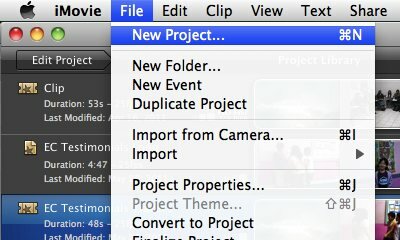
سيتم فتح نافذة القالب. هناك خمسة عشر قالبًا لفيلم مقطورة يمكنك استخدامها في مشروعك.
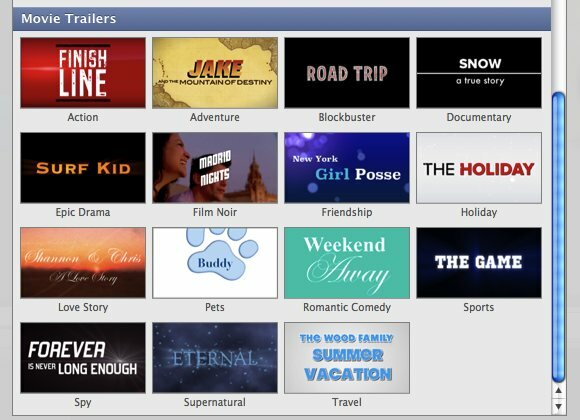
عند النقر فوق قالب ، يمكنك مشاهدة المزيد من المعلومات حول العنصر في الجزء الأيمن. ستمنحك نافذة المعاينة فكرة عامة عن الشكل الذي سيبدو عليه المقطع الدعائي للفيلم. يمكنك أيضًا مشاهدة طاقم التمثيل ومدة المقطع الدعائي للفيلم ووصف موجز للنموذج. انقر "خلق"عندما تضع قلبك على نموذج واحد.
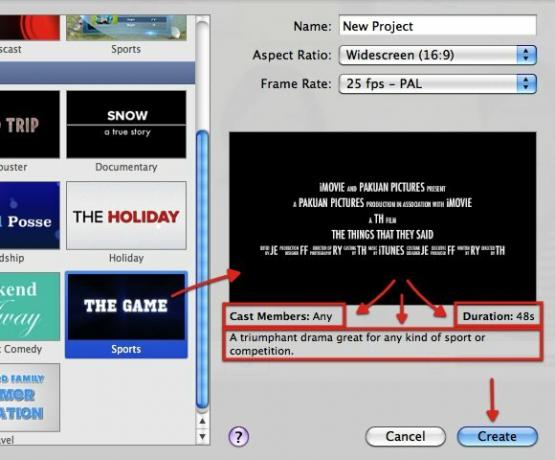
سيتم فتح القالب الذي اخترته في الجزء الأيسر العلوي ، ولكن سنعود إليه لاحقًا.
الخطوة التالية هي استيراد المقاطع القصيرة التي تريد استخدامها في مشروعك. انتقل إلى "ملف - استيراد" قائمة طعام. يمكنك أيضًا استيراد أفلامك مباشرة من أي كاميرا متصلة.
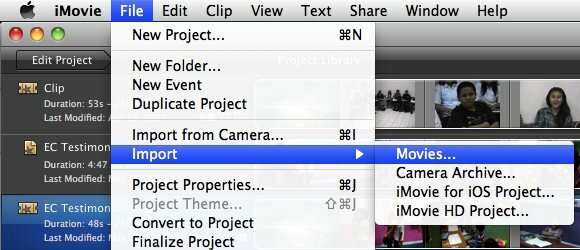
أثناء استيراد المقاطع ، سيقوم iMovie أيضًا بتحسينها. قد تستغرق العملية بعض الوقت اعتمادًا على قوة جهازك وعدد الأفلام التي تستوردها ومدة تلك الأفلام.
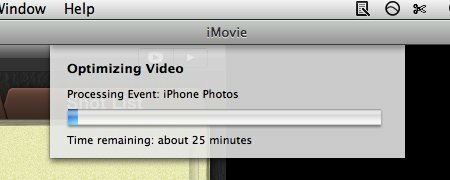
ستظهر المقاطع المستوردة في الجزء الأيمن السفلي في سلسلة المشاهد ، بينما توجد مكتبة الأحداث في الجزء الأيسر.
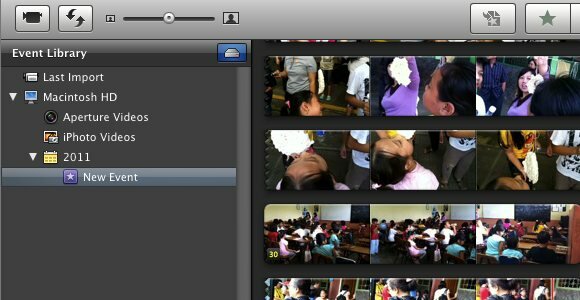
ابدأ الإنشاء
إذا استخدمت جهازًا محمولًا لتصوير أفلامك ، فقد تحصل على مقاطع ذات اتجاه خاطئ. هناك طريقة سهلة لإصلاح هذا الارتباك في iMovie. أولاً ، حدد المقطع (المقاطع) المشوش ، ثم اضبط التحديد عن طريق سحب الحدود الصفراء اليسرى واليمنى.
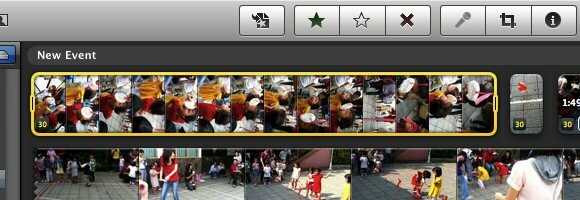
بعد ذلك ، انتقل إلى "شباك - قص ، كين بيرنز & دورانأو استخدم قائمة "ج" مفتاح الاختصار.
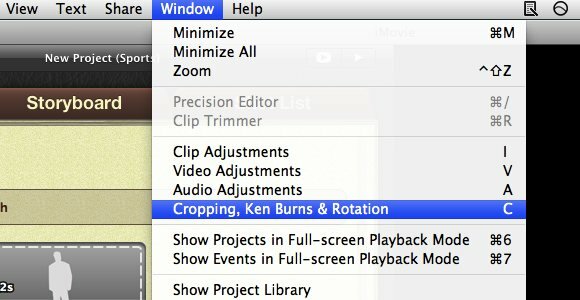
انتقل إلى جزء المعاينة وانقر فوق أحد أزرار التدوير لإصلاح الاتجاه.
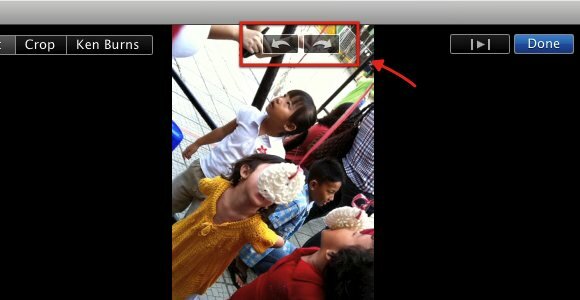
دعنا لا نبدأ حدثنا الرئيسي. انتقل إلى "مشروع"، وتخصيص معلومات مشروعك ضمن"الخطوط العريضة" التبويب.
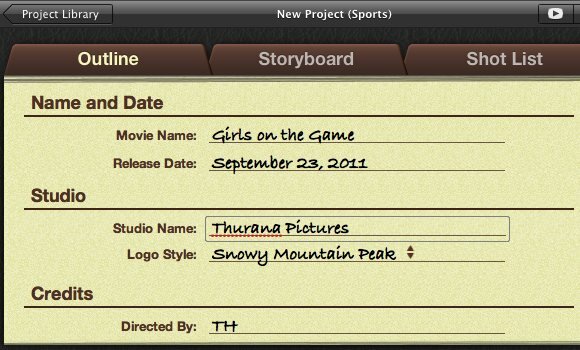
بعد ذلك ، انتقل إلى "القصة المصورة" التبويب. هنا يحدث السحر. كل ما عليك فعله لإنشاء المقطع الدعائي الخاص بك هو النقر على المشاهد الموجودة على لوحة العمل ، ثم التصفح والنقر على المشاهد من الأفلام المستوردة.
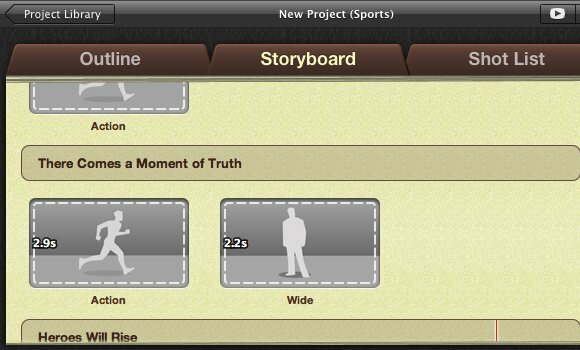
حاول مطابقة المشاهد بين لوحة العمل ومقاطع الفيلم. على سبيل المثال ، إذا كانت القصة المصورة تقول "عمل"، اختر مشهد عمل من مقطع الفيلم. بعد ملء جميع المشاهد على لوحة العمل ، سيخبرك iMovie أن المقطع الدعائي الخاص بك قد اكتمل.
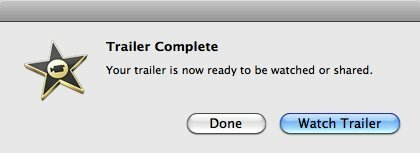
التصدير والمشاركة
الآن بعد أن انتهيت من تحفتك الفنية ، كل ما عليك فعله هو مشاركتها مع العالم. انتقل إلى "شارك"واختر إحدى طرق المشاركة التي تريد استخدامها. على سبيل المثال ، إذا كنت تريد حفظ الفيلم على محرك الأقراص الثابتة ، فاختر "تصدير الفيلم“.
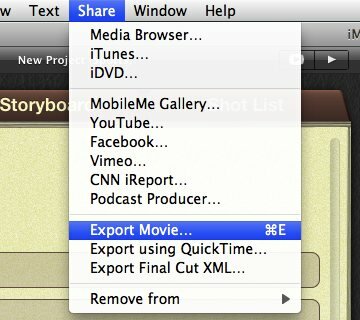
حدد اسمًا للمشروع واختر أحد خيارات التصدير وفقًا للجودة التي تريدها. ثم انقر فوق "تصديرزر ".
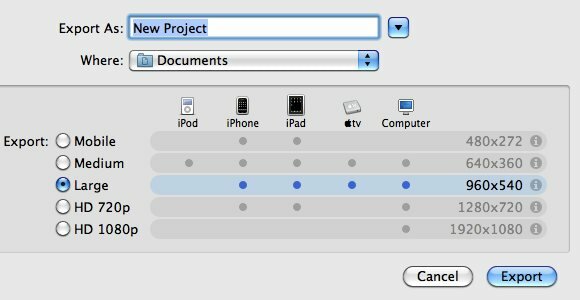
طريقة أخرى ممكنة للتصدير يمكنك اختيارها هي إرسال المقطع الدعائي إلى YouTube. سجّل الدخول باستخدام حسابك على YouTube ، وأكمل المعلومات ، واختر جودة الفيلم. بعد ذلك يمكنك تحميل الفيديو. يعتمد الوقت اللازم لعملية التحميل على سرعة اتصالك بالإنترنت وحجم الفيلم.
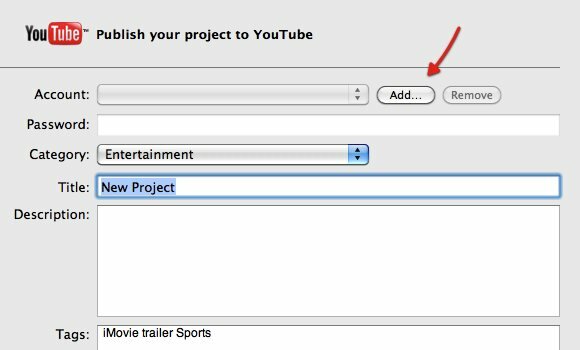
عندما يتم تحميل الفيلم ، سيخبرك iMovie بعنوان URL. يمكنك مشاركتها مع أصدقائك باستخدام البريد الإلكتروني أو من خلال عرضها على موقع YouTube.
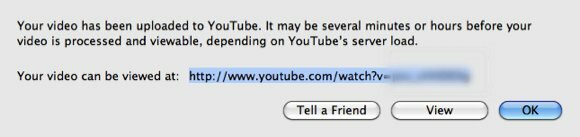
في تجربتي ، تمكنت من إنشاء مقطع دعائي مدته 48 ثانية في أقل من 5 دقائق - دون حساب الوقت المستورد للمقاطع.
إذا كنت تحب تسجيل حياتك في مقاطع فيديو قصيرة ، فعليك محاولة تجميع المقاطع في مقاطع دعائية للأفلام ومشاركتها مع أصدقائك وعائلتك. إنها أفضل من تركها على محرك الأقراص الثابتة لتجميع الغبار الافتراضي.
لا تنس الاطلاع على مقالات أخرى مماثلة: HyperEngine - أفضل برنامج تحرير أفلام مجاني لنظام التشغيل Mac HyperEngine - أفضل برنامج تحرير أفلام مجاني لنظام التشغيل Mac قراءة المزيد , 7 محرر فيديو مجاني مفتوح المصدر لنظام لينكس 7 محرر فيديو مجاني مفتوح المصدر لنظام لينكستحرير الفيديو على لينكس يتحسن باستمرار. تتوفر الآن مجموعة جيدة من برامج تحرير الفيديو مفتوحة المصدر لمستخدمي Linux ، ولدينا سبعة من أفضل البرامج التي يمكنك التحقق منها. قراءة المزيد , 7 مهام تحرير الفيديو معالجة VirtualDub بسهولة [Windows] 7 مهام تحرير الفيديو معالجة VirtualDub بسهولة [Windows] قراءة المزيد و أفضل 5 تطبيقات مجانية لتقسيم أو دمج ملفات الفيديو أفضل 5 تطبيقات مجانية لدمج أو تقسيم ملفات الفيديولا تحتاج إلى محرر فيديو متقدم لتقسيم ودمج ملفات الفيديو. إليك أفضل التطبيقات التي يمكنك استخدامها للقيام بهذه المهمة البسيطة. قراءة المزيد .
هل جربت موفي؟ هل تستخدم تطبيقات تحرير الفيديو الأخرى لمقاطع الفيديو المنزلية الخاصة بك؟ يرجى مشاركة أفكارك وأفكارك باستخدام التعليقات أدناه.
كاتب إندونيسي ، وموسيقي معلن ذاتياً ، ومهندس بدوام جزئي ؛ الذي يريد أن يجعل العالم مكانًا أفضل لمشاركة واحدة في كل مرة عبر مدونته SuperSubConscious.